Создание модульных тестов для нечеткого тестирования с использованием IntelliTest
IntelliTest изучает код .NET, чтобы создать тестовые данные и набор модульных тестов. Для каждого оператора в коде создаются входные данные теста, которые будут выполнять этот оператор. Анализ случая выполняется для каждой условной ветви в коде. Например, анализируются операторы if, утверждения и все операции, которые могут вызывать исключения. Этот анализ используется в целях создания данных теста для параметризованного модульного теста для каждого из методов, создающих модульные тесты с высоким покрытием кода. Это можно рассматривать как нечеткое смарт-тестирование, при котором обрезаются входные данные и тестовые случаи для выполнения всех ваших логических ветвей и проверки на предмет исключений.
При запуске IntelliTest легко увидеть, какие тесты завершились сбоем, и добавить код для их исправления. Вы можете выбрать, какие созданные тесты следует сохранить в тестовый проект, чтобы предоставить набор регрессий. Изменив код, необходимо перезапустить IntelliTest, чтобы синхронизировать созданные тесты с изменениями в коде.
Высокая доступность и расширения
Команды меню Создать IntelliTest и Запустить IntelliTest
Доступны в только в версии Visual Studio Enterprise Edition.
Поддерживают только код C#, предназначенный для .NET Framework.
Примечание.
Для поддержки .NET 6 в IntelliTest можно установить предварительную версию Visual Studio Enterprise и просмотреть объявление .
Расширяемые и поддерживают порождающие тесты в формате MSTest, MSTest V2, NUnit и xUnit.
Не поддерживают конфигурацию x64.
Изучение. Использование IntelliTest для изучения кода и создания модульных тестов
Для формирования модульных тестов типы должны быть открытыми.
Откройте решение в Visual Studio и откройте файл класса, содержащий методы, которые вы хотите протестировать.
Щелкните правой кнопкой мыши метод и выберите пункт Запустить IntelliTest, чтобы создать модульные тесты для кода в используемом методе.
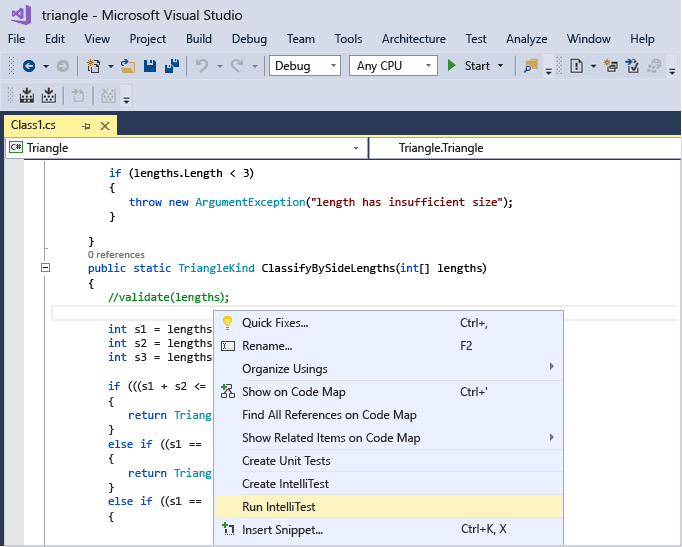
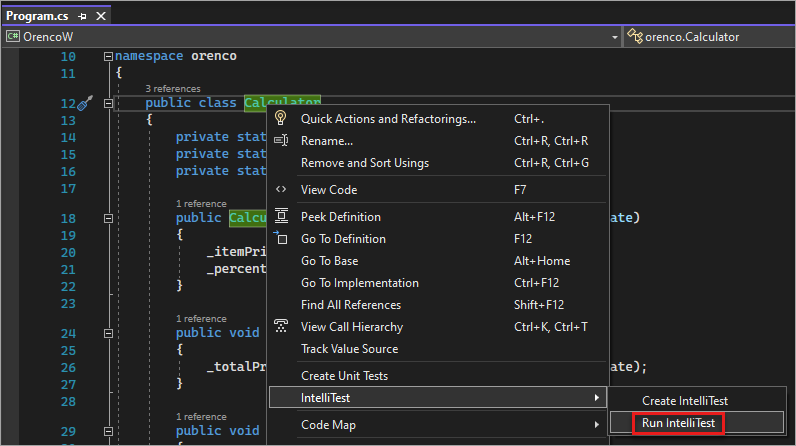
IntelliTest выполняет код несколько раз с разными вводными данными. Каждое выполнение представлено в таблице с входными данными теста и выходными результатами или исключением.
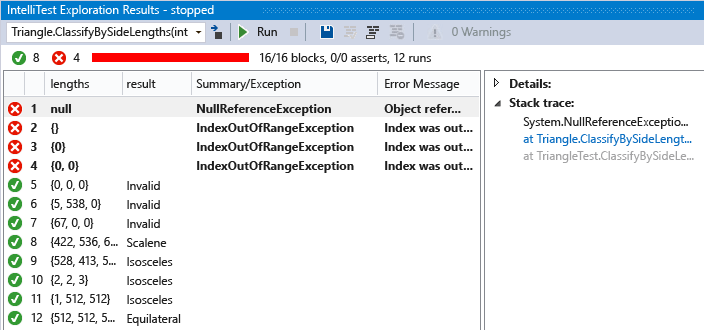
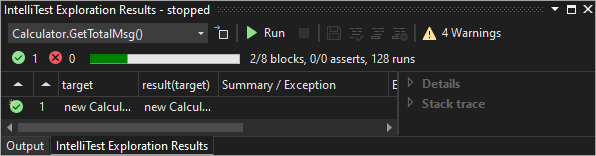
Чтобы создать модульные тесты для всех общедоступных методов в классе, просто щелкните правой кнопкой мыши класс, а не конкретный метод, а затем выберите команду Запустить IntelliTest. Используйте раскрывающийся список в окне Результаты просмотра, чтобы отобразить модульные тесты и входные данные для каждого метода в классе.
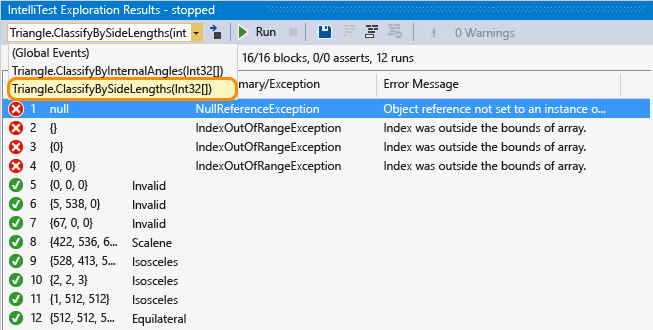
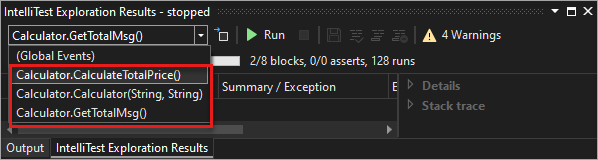
Убедитесь, что полученные результаты для выполненных тестов в столбце результатов соответствуют ожидаемому коду. Для тестов, которые завершились ошибкой, исправьте код соответствующим образом. Затем перезапустите IntelliTest для проверки исправлений.
Сохранение. Сохранение модульных тестов в виде набора регрессий
Выберите строки данных, которые следует сохранить с параметризованным модульным тестом в тестовый проект.
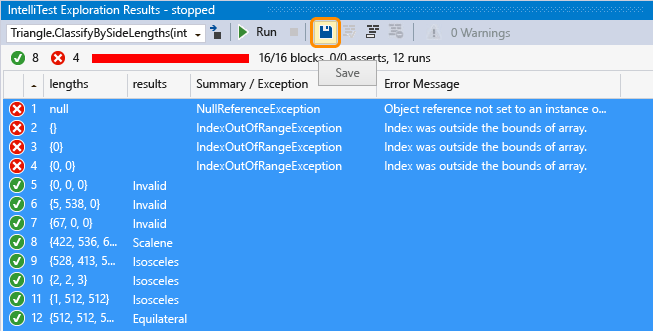
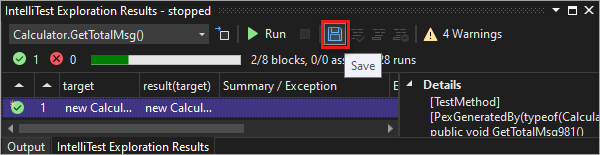
Можно просмотреть тестовый проект и параметризованный модульный тест, который был создан, — отдельные модульные тесты, соответствующие каждой строке, сохраняются в файл .g.cs в тестовом проекте, а параметризованный модульный тест сохраняется в соответствующий CS-файл. Вы можете запускать модульные тесты и просматривать результаты в обозревателе тестов так же, как в случае с любыми созданными вручную модульными тестами.
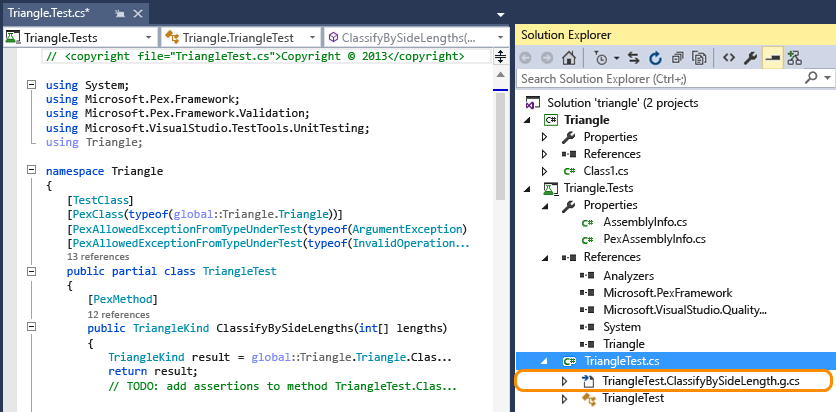
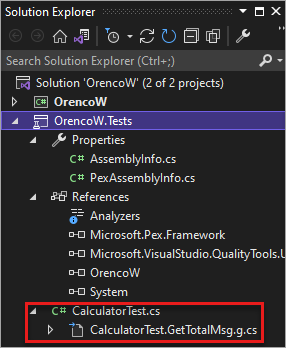
Все необходимые ссылки также добавляются в тестовый проект.
При изменении кода метода перезапустите IntelliTest, чтобы синхронизировать модульные тесты с внесенными изменениями.
Помощь. Использование IntelliTest для просмотра кода
Если у вас имеется более сложный код, IntelliTest поможет сконцентрироваться на просмотре кода. Например, при наличии метода с интерфейсом в виде параметра и более одного класса, который реализует этот интерфейс, IntelliTest обнаружит эти классы и выдаст предупреждение.
Просмотрите предупреждения, чтобы решить, что следует сделать.
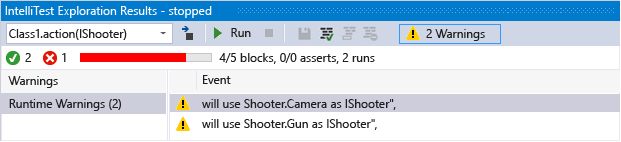
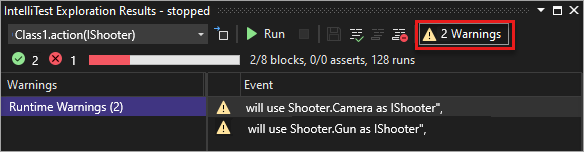
После изучения кода и выбора цели тестирования можно исправить предупреждение, чтобы выбрать классы для тестирования интерфейса.
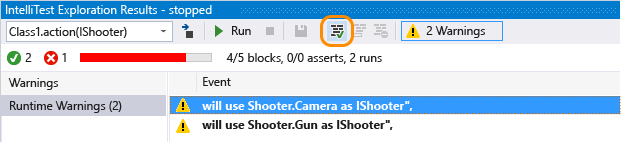
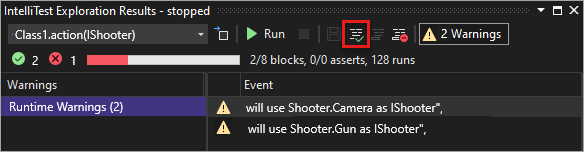
Выбранные элементы добавляются в файл PexAssemblyInfo.cs.
[assembly: PexUseType(typeof(Camera))]Теперь можно перезапустить IntelliTest, чтобы создать параметризованный модульный тест и данные теста c использованием одного только исправленного класса.
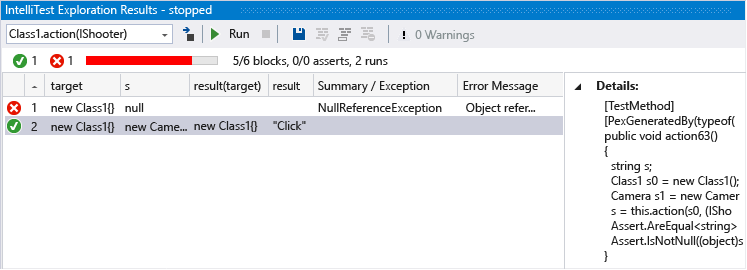
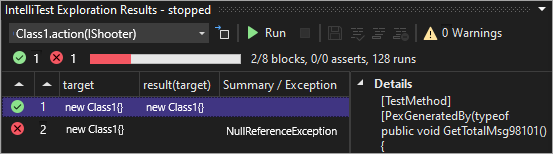
Указание. Использование IntelliTest для проверки правильности свойств, указанных в коде
Укажите общую связь между входными и выходными данными, которые должны быть проверены созданными модульными тестами. Эта спецификация инкапсулируется в метод, который подобен методу тестирования, но связан квантором общности. Это метод параметризованного модульного теста, и все утверждения должны сохраняться для всех возможных входных значений, создаваемых IntelliTest.
Вопросы и ответы
Вопрос. Можно ли использовать IntelliTest для неуправляемого кода?
Ответ. Нет. IntelliTest работает только с управляемым кодом.
Вопрос. Каковы условия выполнения или сбоя созданного теста?
Ответ. Он, как и любой модульный тест, выполняется в случае отсутствия исключений. Сбой происходит при сбое утверждений или если код в тесте вызывает необработанное исключение.
Если у вас есть тест, который может быть выполнен при возникновении определенных исключений, можно задать один из следующих атрибутов на основе требований в методе тестирования, тестовом классе и уровне сборки:
PexAllowedExceptionAttribute
PexAllowedExceptionFromTypeAttribute
PexAllowedExceptionFromTypeUnderTestAttribute
PexAllowedExceptionFromAssemblyAttribute
Вопрос. Можно ли добавить допущения в параметризованный модульный тест?
Ответ. Да, используйте допущения, чтобы указать, какие данные теста не нужны для модульного теста при использовании определенного метода. Используйте класс PexAssume для добавления допущений. Например, можно добавить допущение, что переменная lengths не является NULL в отличие от этой.
PexAssume.IsNotNull(lengths);
Если добавляется допущение и перезапускается IntelliTest, тестовые данные, которые больше не нужны, будут удалены.
Вопрос. Можно ли добавить утверждения в параметризованный модульный тест?
Ответ. Да, IntelliTest проверит правильность утверждения в операторе при запуске модульных тестов. Для добавления утверждений используйте класс PexAssert или API утверждения, входящий в состав платформы тестирования. Например, можно добавить утверждение о равенстве двух переменных.
PexAssert.AreEqual(a, b);
Если добавляется допущение и перезапускается IntelliTest, инструмент проверяет допустимость утверждения. Если утверждение недопустимо, происходит сбой теста.
В. Можно ли создавать параметризованные модульные тесты, не запуская предварительно IntelliTest?
О . Да, щелкните правой кнопкой мыши в коде класса или метода и выберите пункт Создать IntelliTest.
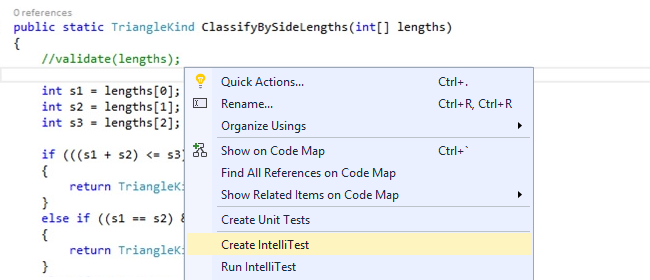
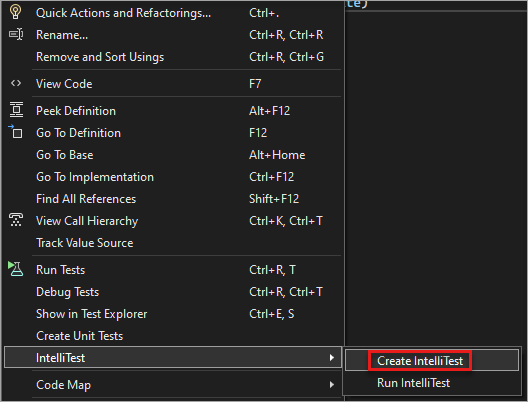
Примите формат по умолчанию для формирования тестов или измените способ именования вашего проекта и тестов. Вы можете создать новый тестовый проект или сохранить тесты в существующем проекте.
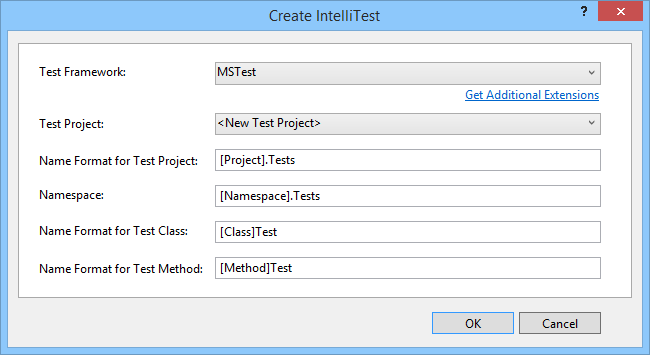
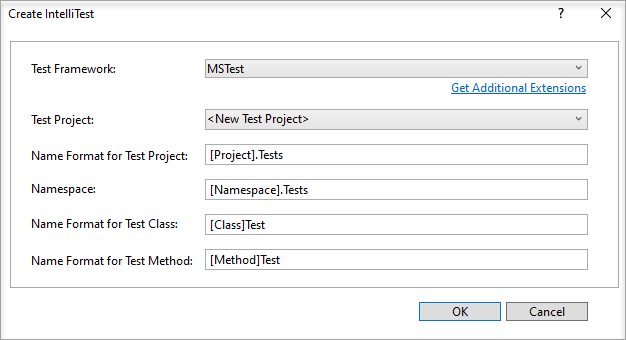
В. Можно ли использовать другие платформы модульного тестирования с IntelliTest?
О . Да, выполните инструкции по поиску и установке других платформ. Расширения платформы тестирования также доступны в Visual Studio Marketplace, например генератор тестов NUnit.
Перезапустив Visual Studio и открыв решение повторно, щелкните правой кнопкой мыши в коде класса или метода и выберите пункт Создать IntelliTest. Выберите установленную платформу здесь:
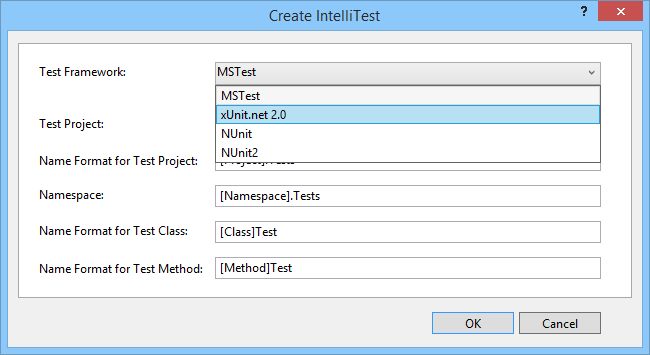
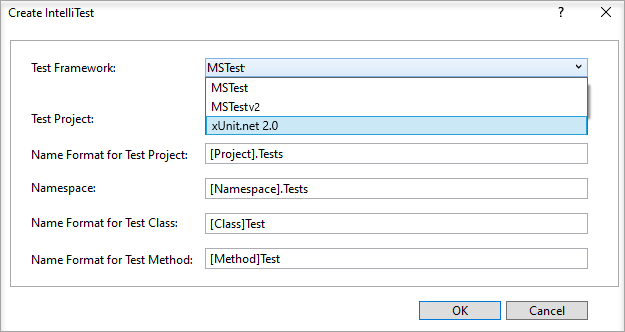
Затем запустите IntelliTest, чтобы сформировать отдельные модульные тесты в соответствующих файлах .g.cs.
Вопрос. Можно получить более подробную информацию о создании тестов?
О . Да, общий обзор приведен в этой записи блога.